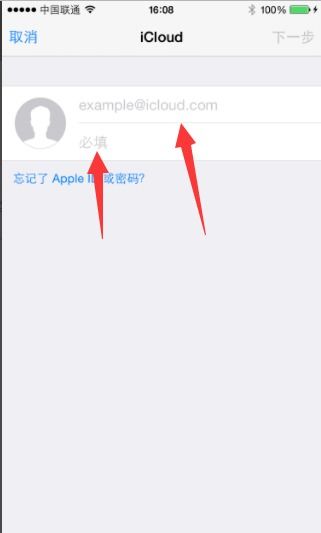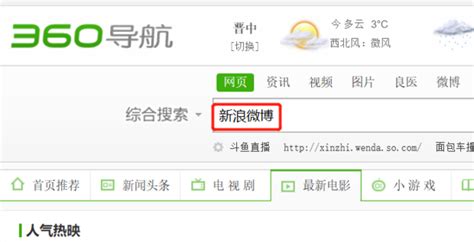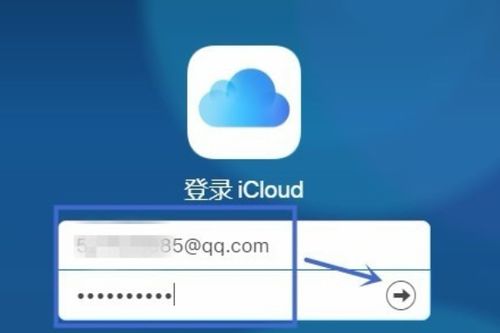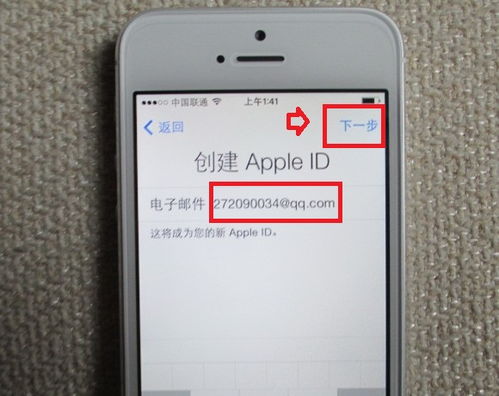掌握简单步骤,轻松登陆iCloud!
如何登陆iCloud?

iCloud是苹果公司提供的云存储和云服务解决方案,通过iCloud,用户可以在多个设备之间同步数据,包括照片、联系人、日历、邮件等。本文将详细介绍如何在iPhone、iPad、Mac电脑以及Windows电脑上登录iCloud,帮助用户更好地利用这一服务。

一、在iPhone或iPad上登录iCloud
在iPhone或iPad上登录iCloud非常简单,以下是具体步骤:

1. 打开设置:首先,找到并打开“设置”应用程序。这个图标通常类似于一个带有齿轮的灰色盒子,位于主屏幕或某个文件夹中。

2. 登录iPhone或iPad:在“设置”屏幕的顶部,点击“登录iPhone”或“登录iPad”。如果设备上已经登录了另一个Apple ID,需要先点击这个账户名片,然后选择注销,或者根据提示输入当前账户的密码进行退出。
3. 输入Apple ID:在“电子邮件”文本框中输入你的Apple ID电子邮件地址。这是用于登录iCloud账户的电子邮件地址。
4. 输入密码:在“密码”文本框中输入你的Apple ID密码。输入完成后,点击屏幕右上角的“下一步”。
5. 验证和登录:如果启用了双重身份验证,可能需要在已登录的iOS设备上查看并输入六位代码。完成验证后,你的设备将成功登录到iCloud。
二、在Mac电脑上登录iCloud
在Mac电脑上登录iCloud,可以通过系统偏好设置进行操作:
1. 打开系统偏好设置:点击屏幕左上角的Apple徽标,在下拉菜单中选择“系统偏好设置”。
2. 进入iCloud设置:在系统偏好设置窗口中,找到并点击“iCloud”图标。
3. 输入Apple ID:在iCloud窗口中,点击“Apple ID”文本字段,然后输入你的Apple ID电子邮件地址。
4. 输入密码:在“密码”文本字段中输入你的Apple ID密码。
5. 登录iCloud:输入完成后,点击窗口底部的“登录”按钮。如果启用了双重身份验证,同样需要在iOS设备上查看并输入六位代码。
三、在Windows电脑上登录iCloud
虽然Windows系统没有内置的iCloud支持,但你可以通过下载并安装Windows版的iCloud程序来实现iCloud的功能:
1. 下载并安装iCloud程序:前往苹果官方网站,下载适用于Windows的iCloud程序。下载完成后,按照安装向导的提示进行安装。
2. 打开iCloud程序:安装完成后,点击屏幕左下角的Windows徽标,在开始菜单中找到并点击“iCloud”。
3. 登录iCloud账户:在iCloud窗口中,输入你的Apple ID电子邮件地址和密码,然后点击窗口底部的“登录”按钮。
4. 选择同步选项:登录成功后,你可以选择要同步到Windows电脑上的iCloud数据,如照片、联系人、日历等。
四、通过iCloud网站登录
无论你是使用iPhone、iPad、Mac还是Windows电脑,都可以通过iCloud网站登录并管理你的iCloud账户:
1. 打开浏览器:在你的设备上打开浏览器,如Safari、Chrome、Firefox等。
2. 访问iCloud网站:在浏览器的地址栏中输入iCloud的网址([https://www.icloud.com/](https://www.icloud.com/)),然后按下回车键。
3. 输入Apple ID:在iCloud登录页面上,输入你的Apple ID电子邮件地址。
4. 输入密码:在“密码”文本框中输入你的Apple ID密码。
5. 登录iCloud:输入完成后,点击“→”按钮或页面上的“登录”按钮。如果启用了双重身份验证,你需要在iOS设备上查看并输入六位代码。
6. 访问iCloud服务:登录成功后,你将看到iCloud的主界面,可以通过点击不同的图标来访问和管理照片、联系人、日历、邮件等iCloud服务。
五、注意事项
1. 双重身份验证:如果你的Apple ID启用了双重身份验证,那么在登录iCloud时,除了需要输入Apple ID和密码外,还需要在已登录的iOS设备上查看并输入六位代码。
2. 隐私和安全:登录iCloud时,请确保你正在使用安全的网络连接,以避免个人信息被泄露。同时,建议定期查看并更新你的iCloud账户设置,确保数据的安全和同步的准确性。
3. 多设备同步:登录iCloud后,你的数据将在多个设备之间自动同步。这意味着,如果你在iPhone上拍摄了一张照片,这张照片将自动同步到你的iPad、Mac电脑和iCloud网站上。同样地,如果你在Mac电脑上修改了联系人信息,这些修改也会自动同步到其他设备上。
4. 存储空间管理:iCloud提供了有限的免费存储空间。如果你需要更多的存储空间,可以考虑购买iCloud的付费计划。同时,也可以通过删除不再需要的文件或照片来释放存储空间。
5. 退出登录:如果你不再需要使用iCloud或想在其他设备上登录不同的Apple ID,可以在“设置”或“系统偏好设置”中找到“iCloud”选项,然后选择“注销”来退出当前iCloud账户。
通过以上步骤,你可以轻松地在iPhone、iPad、Mac电脑以及Windows电脑上登录iCloud,享受这一便捷的云存储和云服务解决方案带来的便利。无论你是在家中、办公室还是外出旅行,都可以随时访问和管理你的iCloud数据。
- 上一篇: 白冰获称“京城四美”的原因探析
- 下一篇: 香嫩孜然牛肉,告别干柴美味做法
-
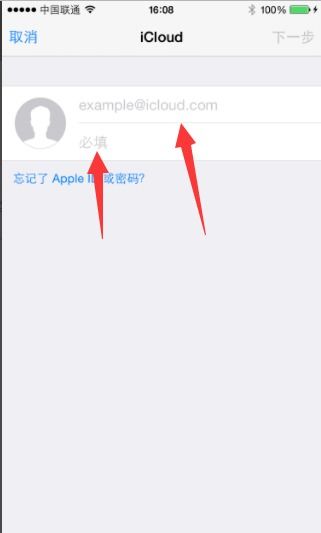 iCloud邮箱如何登录?资讯攻略11-23
iCloud邮箱如何登录?资讯攻略11-23 -
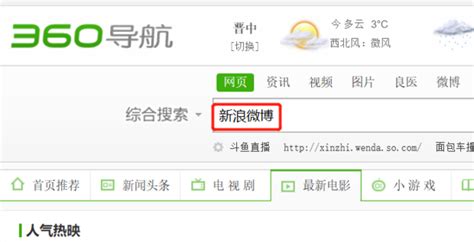 新浪微博网页版登录方法资讯攻略12-08
新浪微博网页版登录方法资讯攻略12-08 -
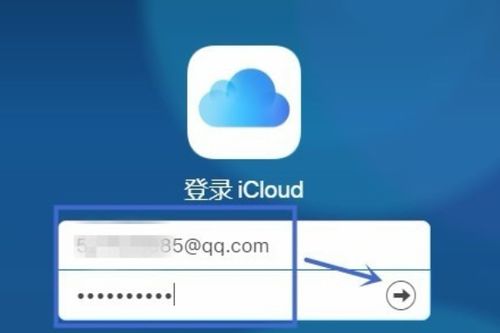 如何登录iCloud邮箱的入口资讯攻略11-23
如何登录iCloud邮箱的入口资讯攻略11-23 -
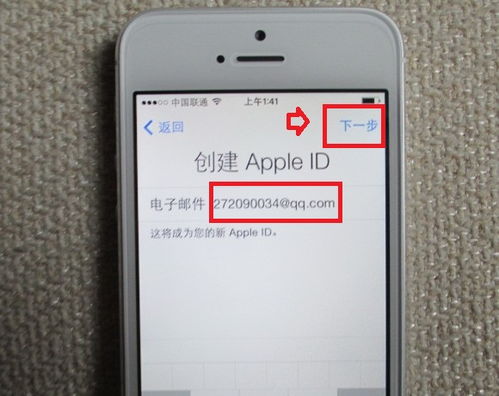 轻松掌握!新iPhone苹果手机激活全步骤教程资讯攻略11-19
轻松掌握!新iPhone苹果手机激活全步骤教程资讯攻略11-19 -
 一步一解,轻松掌握:如何快速登陆139邮箱?资讯攻略10-24
一步一解,轻松掌握:如何快速登陆139邮箱?资讯攻略10-24 -
 登录192.168.1.1的详细步骤资讯攻略10-28
登录192.168.1.1的详细步骤资讯攻略10-28